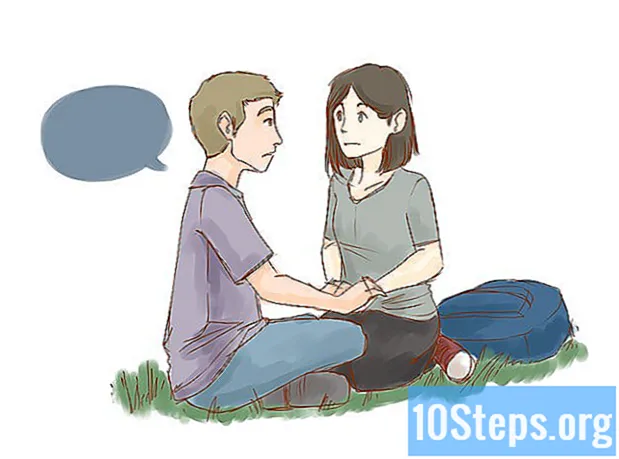İçerik
- aşamaları
- Yöntem 1 Kağıt zamanlaması oluşturun
- Yöntem 2 Google Takvim’i kullanma
- Yöntem 3 Evernote'u kullanma
Yapılacaklar listenizin kontrolünü elinizde tutmakta zorluk çekiyorsanız ve düzenlemeye çalışırken zaman harcıyorsanız, bir zamanlama sizin düzenlemenize yardımcı olabilir. Bir program, görevlerinizi ve evraklarınızı günlük, haftalık veya aylık olarak yönetilebilir parçalara böler. Kişisel faturalar, evrak işleri, müşteri randevuları ve kişisel ve iş telefon görüşmeleri ve e-postalarınızı düzenlemek için yararlı bir araçtır. Geleneksel bir fiziksel zaman çizelgesi oluşturmayı veya elektronik bir zaman çizelgesi oluşturmak için dijital servisleri kullanmayı öğrenmek için okumaya devam edin.
aşamaları
Yöntem 1 Kağıt zamanlaması oluşturun
-

Malzemeni topla. Bir çalışma kitabına ve 43 dosyaya ihtiyacınız olacak. Böylece, ayın her günü için 31 dosya içeren her ay için bir dosya oluşturabileceksiniz.- Zaman çizelgeleri oluşturmak için birçok olasılık vardır, ancak bu yöntem genellikle en yaygın kullanılan ve bakımı en kolay yöntemdir.
-

Kayıtlarınızı etiketleyin. 12 klasörü ay adlarıyla etiketlemelisiniz. Ardından kalan klasörleri 1'den 31'e kadar sayılarla adlandırabilirsiniz. -

Klasörleri düzenleyin. Klasörleri, bugünün tarihinden başlayarak yılın geçerli ayına yerleştirin. Örneğin, bugünün tarihi 15 Haziran ise, 15-31 dosyalarını "Haziran" klasörüne, sonra da 1-14 klasörlerini "Temmuz" klasörüne yerleştirin.- Not: Haziran ayının yalnızca 30 günü vardır, ancak ayın sonunda "31" klasörünü bırakın, böylece her şeyi rahatsız etmek zorunda kalmadan, süreyi izleyen aya kolayca gidebilirsiniz.
-

Dosyalarınızı doldurun. Artık dosyalar organize edildiğine göre, onları doldurmaya başlamanın zamanı geldi. Hatırlamanız gereken her şeyi uygun klasöre koyun. Post-it, hatırlatmalar, faturalar, mektuplar veya o gün dikkat etmenizi gerektiren herhangi bir şey ekleyebilirsiniz.- Gelecekteki bilgilerinizi uygun aylık dosyalara yerleştirin. Bu ay geldiğinde fişleri uygun günlük dosyalara koyabilirsin.
- Görevinizin birkaç gün alacağını biliyorsanız, başlamanız gereken tarihin yerine getirilmesini bekleyin!
-

Dosyanızı yakınına yerleştirin. Programınız yalnızca kolayca erişilebilir olması durumunda faydalı olacaktır. Çalışma alanınıza kolun ulaşabileceği bir yerde olmalıdır. Sürekli kullanıma zarar verebilecek, kalkmadan dosyaya erişebileceksiniz. -

Dosyanızı kullanın. Her günün başında, sayfaları günlük dosyadan çıkarın ve gün içerisinde ilgilenmek için masanıza koyun. Bir şeyi işlemeyi bitirdikten sonra, kalıcı olarak saklayın veya atın. Günlük klasörü, zamanlamanızdaki bir sonraki ay listesinin sonuna taşıyın.
Yöntem 2 Google Takvim’i kullanma
-

Google Takvim web uygulamasını açın. Günlük olarak ziyaret etmenizi hatırlatan dijital bir zaman çizelgesi oluşturmak için Google Takvim’i Gmail’le birlikte kullanabilirsiniz. Bunun için bir Google Hesabına ihtiyacınız var. -

Yeni bir takvim oluştur. Zamanlamanızı normal takviminizden ayırmak istiyorsanız, yeni bir takvim oluşturmak, kolayca açıp kapatabileceğiniz nesneler eklemenizi sağlar. Bu, farklı hatırlatma ayarları ayarlamanıza da izin verir.- Soldaki menüden "Takvimlerim" in yanındaki çerçeveli ok simgesine tıklayın.
- "Yeni takvim oluştur" u seçin.
- "Timeline" gibi bir başlıkla lagenda ismi verin. İsterseniz kısa bir açıklama ekleyebilirsiniz.
- İşlem tamamlandığında Lagenda Oluştur düğmesine tıklayın.
- Takvimdeki etkinliklerinizin dolgusunu oluştururken ana takviminizi devre dışı bırakın. Böylece, etkinliğin iyi gündemde olma şansı artacak. Takvimleri, sol menüdeki lagenda adının yanındaki renkli kareye tıklayarak değiştirebilirsiniz.
-
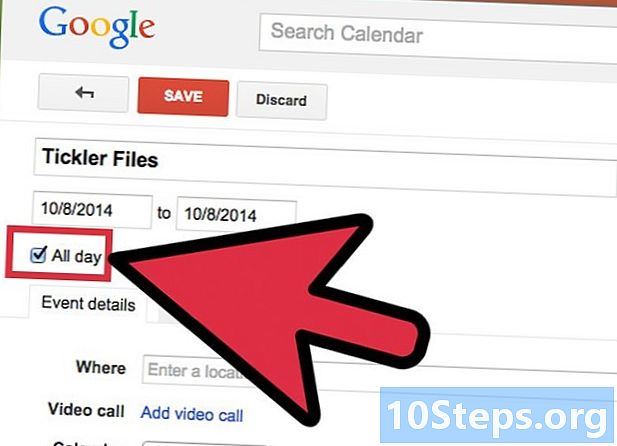
Günde etkinlik oluşturun. Günlük programınızdaki her görev için, tüm gün sürecek yeni bir etkinlik oluşturun. Bunun için, tarihin altında, gündeminin üstündeki ince çubuğu haftalık görüntülemeye ve arayabilirsin.- "Yeni olay" ekranını açmak için beyaz çubuğa tıklayın. Ayrıntılı etkinlik düzenleyicisini açmak için "Etkinliği Düzenle" bağlantısını tıklayın.
- Görevin tüm ayrıntılarını programa girin. Bir başlık, alakalı bir yer, e-posta adreslerini veya ihtiyaç duyabileceğiniz web sitelerini içeren ayrıntılı bir açıklama girin. İhtiyacınız olan belgelerin belirli bölümlerini kopyalayıp yapıştırabilirsiniz.
- Fazladan bir görsel organizasyon katmanı eklemek isterseniz bir renk kodu ekleyin.
- Varsa hatırlatıcıyı kaldırın, çünkü farklı bir hatırlatıcı sistemi kuracaksınız.
- Fiziksel cüzdanda olduğu gibi, nesneyi onunla uğraşmanız gereken günde yerleştirdiğinizden emin olun.
-

Günlük bir gündem almak. Tüm görevlerinizi takviminize girdikten sonra, Google Takvim’i size günlük bir e-posta hatırlatması göndermesi için ayarlayabilirsiniz; bu, o güne ait her şeyi özetler. Bunu yapmak için sağ üst köşedeki dişli simgesine tıklayın ve "Ayarlar" seçeneğini seçin.- "Gündem" sekmesini tıklayın, ardından takvim takviminizde "Hatırlatıcılar ve bildirimler" bağlantısını tıklayın.
- "Günlük Günlüğü" kutusunu işaretleyin. O güne ait tüm etkinliklerinizin ve zaman çizelgelerinin bir listesi, her sabah saat 5.00’de Gmail hesabınıza gönderilir. Güne başladığınızda bu listeye başvurabileceksiniz.
-

Günlerini doldurmaya devam et. Programınız için diğer görevleri toplarken, uygun tarihlere göre düzenleyin. Her şeyin doğru girilip girilmediğini kontrol etmek için bir veya iki ayda bir rezervasyon yapın.- Bazı görevlerin sık sık tekrarlandığını fark ederseniz, bunları her zaman eklemek zorunda kalmadan otomatik olarak tekrar etmeleri için programlayabilirsiniz.
Yöntem 3 Evernote'u kullanma
-

On iki not defteri oluşturun. Evernote, not oluşturmanızı ve not defterlerinde saklamanızı sağlayan ücretsiz bir organizasyon hizmetidir. Kağıt zamanlamaya çok benzeyen bir zamanlama oluşturmak için Evernote'un sanal doldurma sistemini kullanabilirsiniz. Başlamak için, on iki not defteri oluşturun ve bunları ayın öncesindeki on iki ay ile adlandırın. Tek basamaklı aylardan önce "0" yerleştirin, böylece doğru sıralanırlar.- Örneğin, "01 Ocak, 02 Şubat, 03 Mart, 09 Eylül, 10 Ekim, vb. "
- Yeni defterler oluşturmak için, sol menüdeki "Defterler" başlığının yanındaki çerçeveli ok simgesine ve "Yeni defterler ..." simgesine tıklayın.
-

Defterlerini yığınla. Defterlerinizi oluşturduktan sonra istiflemeye başlayın. "2 Şubat" not defterini "1 Ocak" not defterine sürükleyin. Yığını adlandırmanız istenecek, ". Çizelge" olarak adlandırın. ". "Not defteri koleksiyonunun" Not Defterleri "listesinin en üstünde kalmasını sağlar. -

Ayın her günü için notlar oluşturun. Mevcut ayın defterine tıklayın, ardından "+ Yeni not" düğmesine tıklayın. Ayın ilk günü ilk notayı "01" olarak adlandırın. Her gün için bir not alana kadar ayın her günü için tekrarlayın.- Her notu oluşturmayı tamamladığınızda, pencerenin altındaki "Seçenekleri Göster" menüsünü tıklayın ve "Başlık (artan)" seçeneğini seçin. Notların sırası, sırasını korumak için sıralanacaktır.
-

Notlarını doldur. Artık yapı yerinde olduğu için, notlarınızı ihtiyacınız olan bilgilerle doldurmaya başlayabilirsiniz. Tıpkı fiziksel bir zamanlama gibi, görevlerinizi, işin yapılacağı tarihte değil, yapmanız gereken günde verdiğinizden emin olun.- Düşme bilgilerinizi aramanıza ve kategorilere ayırmanıza yardımcı olacak anahtar kelimeler ekleyin.
-

Hatırlatıcılar ekleyin. Bir e-posta hatırlatıcı ayarlamak için notun üstündeki alarm simgesini kullanın. Çalışmayı programınızla günlük rutininize ekledikten sonra, artık hatırlatıcı ayarlamanıza gerek kalmayacak.